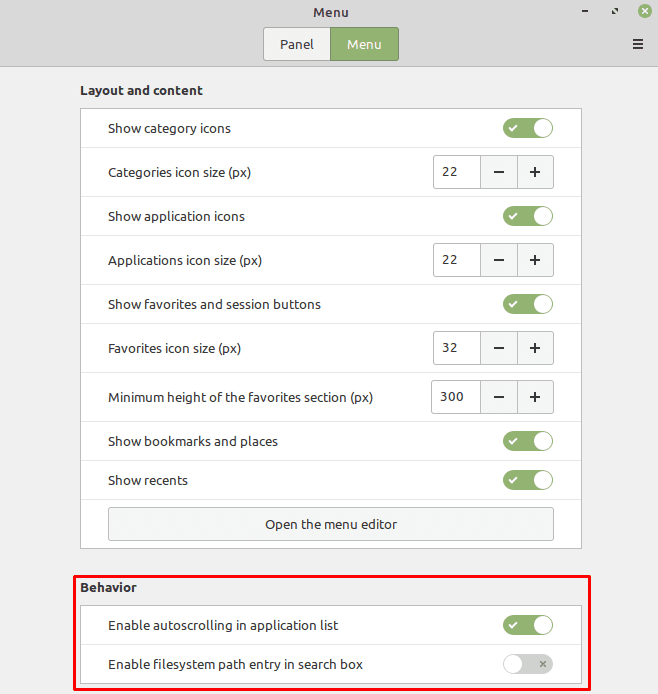Меню «Пуск» у Linux Mint — це аплет, який ви можете налаштувати відповідно до ваших особистих уподобань. «Аплети» — це невеликі програми, які відображаються на нижній панелі.
Як змінити аплет меню в Linux Mint
Щоб налаштувати аплет «Меню», клацніть правою кнопкою миші на значку Linux Mint у нижньому лівому куті, а потім натисніть «Налаштувати».
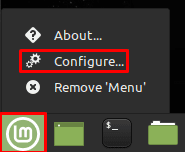
У налаштуваннях аплету меню перший параметр «Використовувати спеціальну піктограму та мітку» дасть вам можливість налаштувати піктограму кнопки меню, розмір значка та будь-який текст мітки, який ви хочете перемістити з цим.
Параметри «Поведінка» дозволяють налаштувати комбінацію клавіш для відкриття та закриття меню «Пуск». Ви також можете вибрати, щоб меню відкривалося, коли ви наводите на нього курсор миші, а не клацали по ньому, і якщо вам потрібна анімація.
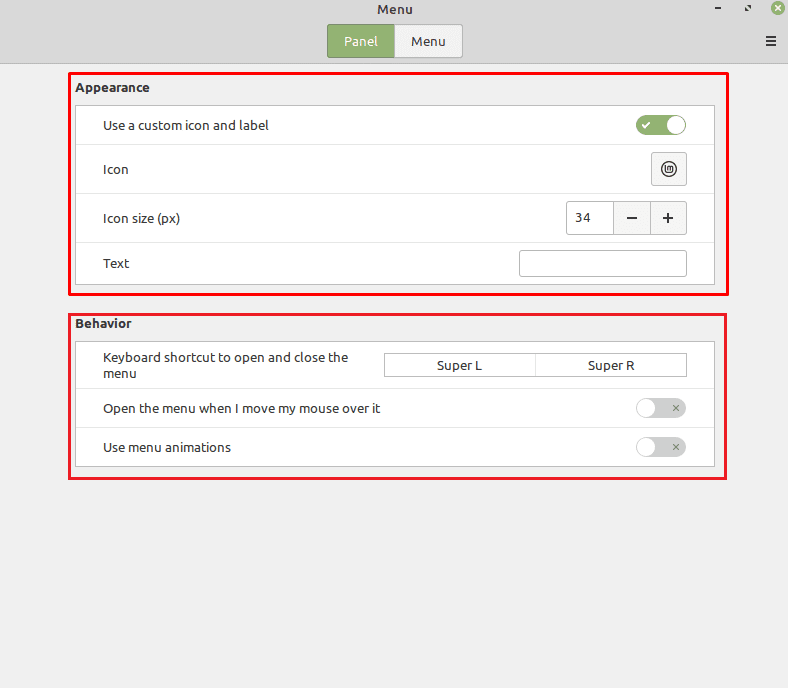
Якщо ви перейдете на вкладку «Меню», ви зможете керувати налаштуваннями меню «Пуск». «Показати піктограми категорій» та «Розмір значка категорії» дозволяють вибрати, чи мають категорії програми значки та наскільки вони великі.

«Показати значки програм» та «Розмір значка програми» дозволяють вибрати, чи мають програми в меню «Пуск» піктограми. Ви також можете вибрати їх розмір.
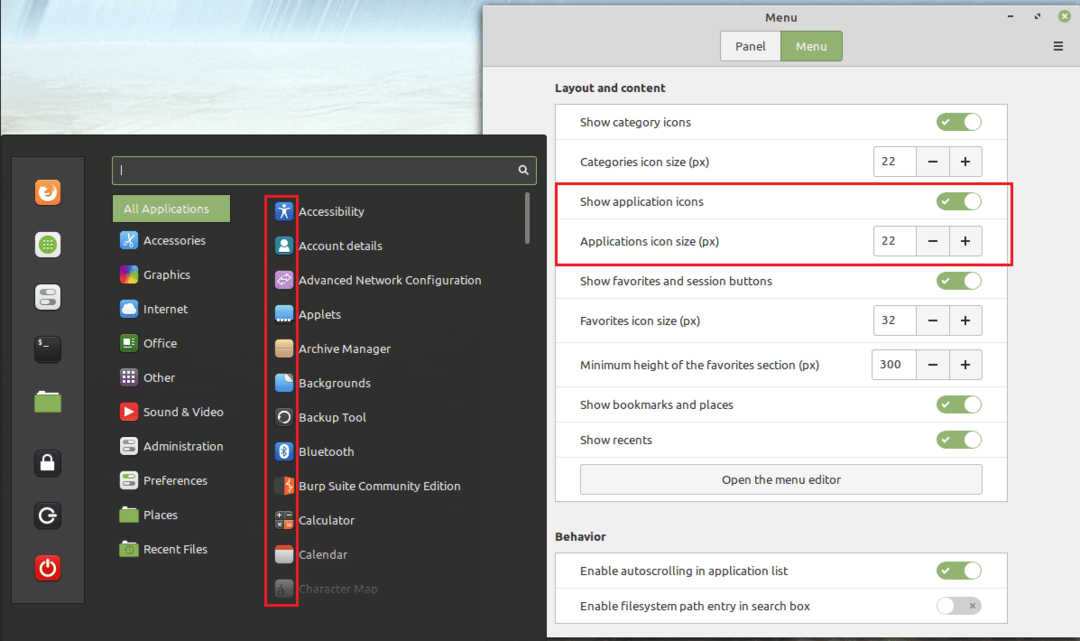
«Показати вибране та кнопки сеансу», «Розмір значка «Вибране» і «Мінімальна висота або розділ уподобань» керують панеллю вибраного зліва від меню «Пуск».
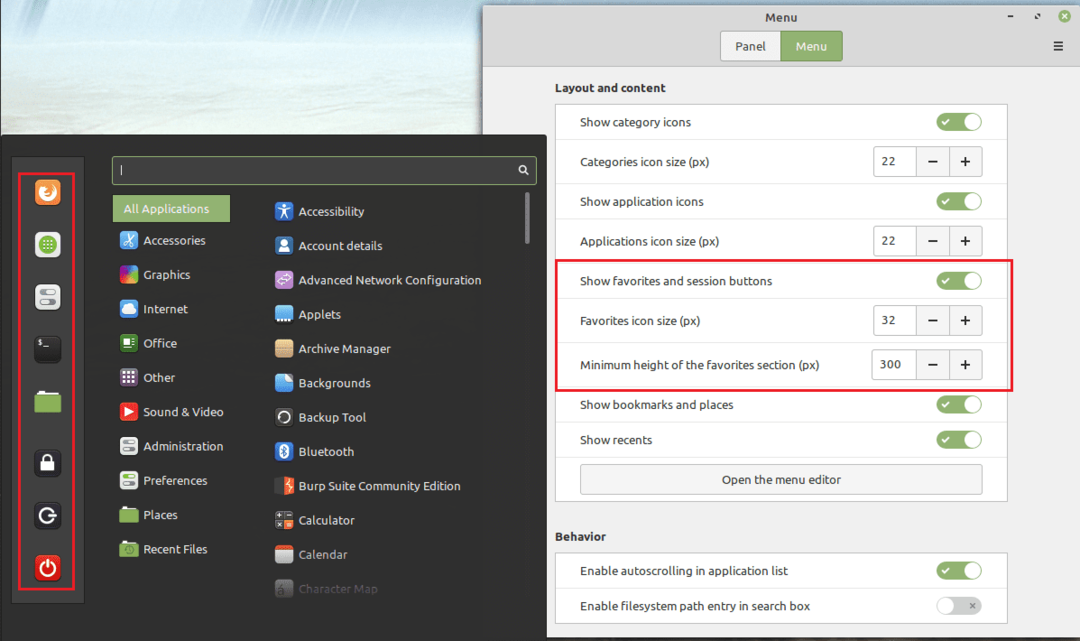
«Показати закладки та місця» та «Показати останні» визначає, чи включаються посилання на папки до списку категорій.
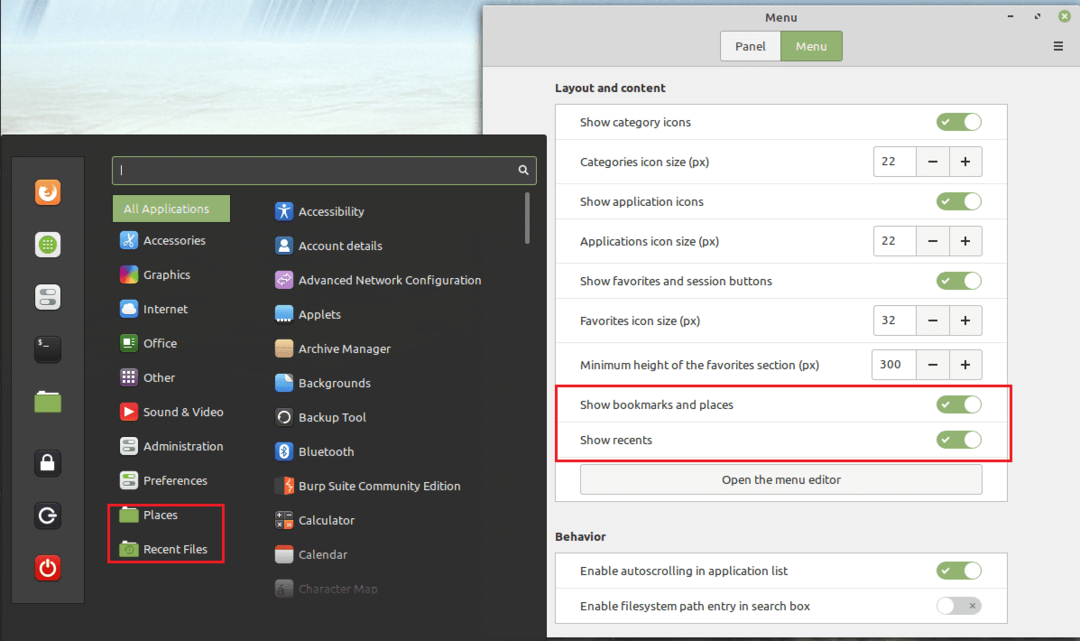
Майже зроблено
«Відкрити редактор меню» дозволяє вручну додавати та видаляти записи як зі списку категорій, так і зі списків програм у цих категоріях.

«Увімкнути автоматичне прокручування в списку програм» дозволяє прокручувати список програм, повільно переміщаючи мишу від верхньої або нижньої частини списку. «Увімкнути введення шляху до файлової системи у вікні пошуку» дозволяє шукати файли, вказуючи шлях до файлу.